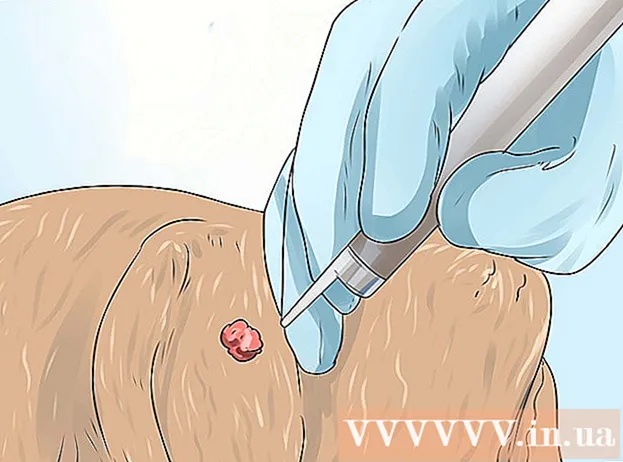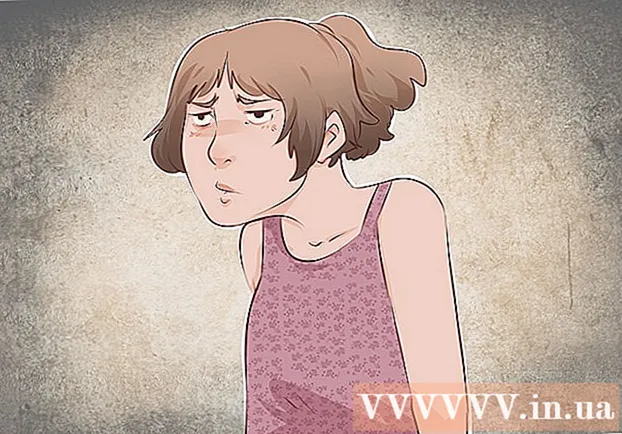Höfundur:
Marcus Baldwin
Sköpunardag:
15 Júní 2021
Uppfærsludagsetning:
1 Júlí 2024
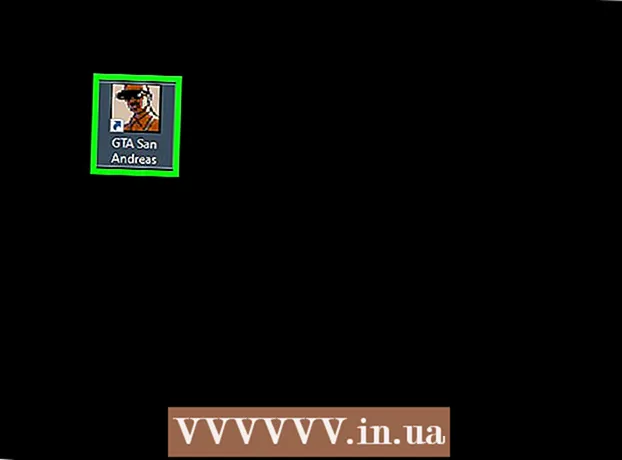
Efni.
- Skref
- Aðferð 1 af 4: Notkun Steam á tölvu
- Aðferð 2 af 4: Notkun upprunalega GTA San Andreas geisladisksins í tölvu
- Aðferð 3 af 4: Á Xbox One
- Aðferð 4 af 4: PlayStation 4
- Ábendingar
- Viðvaranir
Þessi grein mun sýna þér hvernig á að setja upp Grand Theft Auto: San Andreas á tölvunni þinni eða vélinni. Þó að upprunalega útgáfan af GTA: San Andreas væri aðeins fáanleg fyrir Windows tölvur og PlayStation 2 leikjatölvuna geturðu sett upp uppfærða útgáfu af GTA: San Andreas á tölvunni þinni, Xbox One og PlayStation 4. Ef þú ert tilbúinn að breyta tölvunni þinni eindrægni stillingar, upprunalega útgáfan af GTA: SA er hægt að setja upp á Windows tölvu.
Skref
Aðferð 1 af 4: Notkun Steam á tölvu
 1 Byrjaðu Steam. Smelltu eða tvísmelltu á Steam app táknið sem lítur út eins og Steam merki. Steam heimasíðan opnast ef þú hefur þegar skráð þig inn á Steam reikninginn þinn.
1 Byrjaðu Steam. Smelltu eða tvísmelltu á Steam app táknið sem lítur út eins og Steam merki. Steam heimasíðan opnast ef þú hefur þegar skráð þig inn á Steam reikninginn þinn. - Ef þú hefur ekki enn skráð þig inn á Steam skaltu slá inn netfangið þitt (eða notendanafn) og lykilorð.
 2 Smelltu á flipann Versla. Það er efst til vinstri á Steam glugganum. Steam mun opna innri vafrann sinn.
2 Smelltu á flipann Versla. Það er efst til vinstri á Steam glugganum. Steam mun opna innri vafrann sinn.  3 Smelltu á leitarreitinn. Það er efst til hægri í glugganum.
3 Smelltu á leitarreitinn. Það er efst til hægri í glugganum.  4 Finndu Grand Theft Auto leikinn. Til að gera þetta, sláðu inn Grand Theft Auto í leitarreitnum.
4 Finndu Grand Theft Auto leikinn. Til að gera þetta, sláðu inn Grand Theft Auto í leitarreitnum.  5 Smelltu á Grand theft auto san andreas. Það er valkostur í leitarniðurstöðum.
5 Smelltu á Grand theft auto san andreas. Það er valkostur í leitarniðurstöðum.  6 Sláðu inn fæðingardag þinn. Smelltu á textareitinn Dagur og veldu dag, endurtaktu síðan með textareitunum Mánuður og ár.
6 Sláðu inn fæðingardag þinn. Smelltu á textareitinn Dagur og veldu dag, endurtaktu síðan með textareitunum Mánuður og ár. - Ef Grand Theft Auto síðan opnast sjálfkrafa, slepptu þessu skrefi og næsta.
 7 Smelltu á Opnaðu síðuna. Það er hnappur fyrir neðan fæðingardag. Þú verður fluttur á Grand Theft Auto: San Andreas síðuna.
7 Smelltu á Opnaðu síðuna. Það er hnappur fyrir neðan fæðingardag. Þú verður fluttur á Grand Theft Auto: San Andreas síðuna.  8 Skrunaðu niður og pikkaðu á Bæta í körfu.Það er kosturinn til hægri á Kaupa Grand Theft Auto: San Andreas.
8 Skrunaðu niður og pikkaðu á Bæta í körfu.Það er kosturinn til hægri á Kaupa Grand Theft Auto: San Andreas.  9 Smelltu á Kauptu sjálfur. Þessi græni hnappur er á miðri síðu.
9 Smelltu á Kauptu sjálfur. Þessi græni hnappur er á miðri síðu.  10 Sláðu inn reikningsupplýsingar þínar (ef þörf krefur). Ef þú ert beðinn um að slá inn bankakortnúmer, nafn og aðrar upplýsingar skaltu gera það.
10 Sláðu inn reikningsupplýsingar þínar (ef þörf krefur). Ef þú ert beðinn um að slá inn bankakortnúmer, nafn og aðrar upplýsingar skaltu gera það. - Ef Steam geymir greiðsluupplýsingar þínar skaltu sleppa þessu skrefi.
 11 Smelltu á Haltu áfram. Það er hnappur neðst á síðunni.
11 Smelltu á Haltu áfram. Það er hnappur neðst á síðunni. - Þú gætir þurft að fletta niður til að sjá þennan hnapp.
 12 Merktu við reitinn við hliðina á „Sammála“. Þú finnur þennan valkost neðst á síðunni.
12 Merktu við reitinn við hliðina á „Sammála“. Þú finnur þennan valkost neðst á síðunni.  13 Smelltu á Kaupa. Það er valkostur neðst á síðunni. Þetta mun kaupa Grand Theft Auto: San Andreas og hlaða því niður á tölvuna þína.
13 Smelltu á Kaupa. Það er valkostur neðst á síðunni. Þetta mun kaupa Grand Theft Auto: San Andreas og hlaða því niður á tölvuna þína. - Niðurhalstími fyrir GTA: SA fer eftir nettengingarhraða þínum.
 14 Byrjaðu GTA San Andreas. Þegar GTA: San Andreas er hlaðið niður í Windows eða macOS tölvuna þína, tvísmelltu á tákn leiksins eða opnaðu Steam og fylgdu þessum skrefum:
14 Byrjaðu GTA San Andreas. Þegar GTA: San Andreas er hlaðið niður í Windows eða macOS tölvuna þína, tvísmelltu á tákn leiksins eða opnaðu Steam og fylgdu þessum skrefum: - Smelltu á flipann „Bókasafn“.
- Veldu „Leikir“ í valmyndinni.
- Smelltu á „Grand Theft Auto: San Andreas“ í vinstri glugganum.
- Smelltu á „Spila“ í aðalbókasafnaglugganum.
Aðferð 2 af 4: Notkun upprunalega GTA San Andreas geisladisksins í tölvu
 1 Farðu í Windows tölvuna þína. Þó að uppfærð útgáfa af Grand Theft Auto: San Andreas sé fáanleg fyrir Windows og macOS tölvur, þá mun upprunalega útgáfan af GTA: San Andreas ekki keyra á Mac.
1 Farðu í Windows tölvuna þína. Þó að uppfærð útgáfa af Grand Theft Auto: San Andreas sé fáanleg fyrir Windows og macOS tölvur, þá mun upprunalega útgáfan af GTA: San Andreas ekki keyra á Mac. - Tölvan verður að vera með sjóndrif (geisladrif).
 2 Settu San Andreas geisladiskinn í tölvuna þína. Settu geisladiskinn í geisladiskabakkann með diskamerkið upp.
2 Settu San Andreas geisladiskinn í tölvuna þína. Settu geisladiskinn í geisladiskabakkann með diskamerkið upp.  3 Opnaðu þennan tölvuglugga. Til að gera þetta, smelltu á "Start"
3 Opnaðu þennan tölvuglugga. Til að gera þetta, smelltu á "Start"  í neðra vinstra horninu á skjánum, sláðu inn þetta stk og smelltu á „This PC“.
í neðra vinstra horninu á skjánum, sláðu inn þetta stk og smelltu á „This PC“. - Ef þú ert ekki að nota Windows 10 mun glugginn Þessi tölvu heita Tölvan mín. Í þessu tilfelli, í upphafsvalmyndinni, sláðu inn Tölvan mín.
 4 Hægri smelltu á geisladrif leiksins. Það er í hlutum Tæki og drif í þessum tölvuglugga. Matseðill opnast.
4 Hægri smelltu á geisladrif leiksins. Það er í hlutum Tæki og drif í þessum tölvuglugga. Matseðill opnast.  5 Smelltu á Opið. Það er valkostur á matseðlinum. Gluggi með innihaldi geisladisksins opnast.
5 Smelltu á Opið. Það er valkostur á matseðlinum. Gluggi með innihaldi geisladisksins opnast.  6 Smelltu á uppsetningarskrána til að auðkenna hana. Það hefur eftirnafnið ".exe" (EXE) og er líklegast kallað "setup.exe".
6 Smelltu á uppsetningarskrána til að auðkenna hana. Það hefur eftirnafnið ".exe" (EXE) og er líklegast kallað "setup.exe".  7 Hægri smelltu á auðkenndu uppsetningarskrána. Matseðill opnast.
7 Hægri smelltu á auðkenndu uppsetningarskrána. Matseðill opnast. - Með því að hægrismella á skrá sem ekki er valin opnast annar matseðill.
 8 Smelltu á Eignir. Það er valkostur á matseðlinum. Gluggi með skráareiginleikum opnast.
8 Smelltu á Eignir. Það er valkostur á matseðlinum. Gluggi með skráareiginleikum opnast.  9 Smelltu á flipann Samhæfni. Það er efst í Properties glugganum.
9 Smelltu á flipann Samhæfni. Það er efst í Properties glugganum.  10 Merktu við reitinn við hliðina á "Keyra þetta forrit í eindrægniham fyrir". Það er valkosturinn í miðjum glugganum.
10 Merktu við reitinn við hliðina á "Keyra þetta forrit í eindrægniham fyrir". Það er valkosturinn í miðjum glugganum.  11 Opnaðu valmyndina undir „Keyra þetta forrit í eindrægniham fyrir“ valkostinn.
11 Opnaðu valmyndina undir „Keyra þetta forrit í eindrægniham fyrir“ valkostinn. 12 Smelltu á Windows XP (Service Pack 3). Það er valkostur á matseðlinum. Með því að virkja þennan möguleika er tryggt að Grand Theft Auto: San Andreas sé sett upp með stillingum fyrir Windows XP (GTA: SA var þróað fyrir þetta stýrikerfi), en ekki stillingarnar fyrir Windows 7/8/10.
12 Smelltu á Windows XP (Service Pack 3). Það er valkostur á matseðlinum. Með því að virkja þennan möguleika er tryggt að Grand Theft Auto: San Andreas sé sett upp með stillingum fyrir Windows XP (GTA: SA var þróað fyrir þetta stýrikerfi), en ekki stillingarnar fyrir Windows 7/8/10.  13 Smelltu á Allt í lagi. Það er hnappur neðst í glugganum. Breytingarnar eru vistaðar og eignaglugginn lokast.
13 Smelltu á Allt í lagi. Það er hnappur neðst í glugganum. Breytingarnar eru vistaðar og eignaglugginn lokast.  14 Tvísmelltu á uppsetningarskrána. Uppsetningarglugginn fyrir leikinn opnast.
14 Tvísmelltu á uppsetningarskrána. Uppsetningarglugginn fyrir leikinn opnast.  15 Fylgdu leiðbeiningunum á skjánum. Þeir geta verið aðeins mismunandi eða birst í annarri röð, en í flestum tilfellum þarftu að gera eftirfarandi:
15 Fylgdu leiðbeiningunum á skjánum. Þeir geta verið aðeins mismunandi eða birst í annarri röð, en í flestum tilfellum þarftu að gera eftirfarandi: - Sammála uppsetningarskilmálum.
- Smelltu á Næsta.
- Sláðu inn virkjunarkóðann sem er að finna á geisladiskakassanum.
- Smelltu á Næsta.
- Merktu við reitinn við hliðina á "Ljúka".
- Smelltu á Næsta.
- Smelltu á „Setja upp“.
 16 Byrjaðu GTA San Andreas. Þegar uppsetningarferli GTA: San Andreas er lokið skaltu fjarlægja geisladiskinn og setja diskinn sem merktur er „Play“ í tölvuna þína. Leikurinn GTA: San Andreas hefst.
16 Byrjaðu GTA San Andreas. Þegar uppsetningarferli GTA: San Andreas er lokið skaltu fjarlægja geisladiskinn og setja diskinn sem merktur er „Play“ í tölvuna þína. Leikurinn GTA: San Andreas hefst. - Þú gætir þurft að keyra .exe skrá "Play" disksins í eindrægniham. Til að gera þetta skaltu breyta stillingum á flipanum Samhæfni á sama hátt og fyrir fyrsta diskinn.
- Þegar þú setur Play diskinn inn í tölvuna þína, tvísmelltu á GTA: San Andreas skrifborð flýtileiðina til að ræsa leikinn.
Aðferð 3 af 4: Á Xbox One
- 1 Farðu á Xbox One flipann Versla. Til að gera þetta, ýttu á RB hnappinn fjórum sinnum á Xbox One heimaskjánum.
- 2 Vinsamlegast veldu Leit. Skrunaðu niður til að auðkenna þennan valkost og ýttu síðan á "A". Leitarslá verslunarinnar opnast.
- 3 Finndu Grand Theft Auto San Andreas. Koma inn Grand theft auto san andreas... Aðeins ein leitarniðurstaða ætti að birtast - „San Andreas“.
- 4 Veldu „GTA San Andreas“. Þetta tákn er efst á skjánum. Leikjasíðan opnast.
- 5 Vinsamlegast veldu Verð. Það er hægra megin á skjánum.
- 6 Vinsamlegast veldu Haltu áfram. Það er valkostur neðst í verðglugganum.
- Undir venjulegum kringumstæðum kostar Grand Theft Auto: San Andreas $ 14,99 (1.000 rúblur). Þetta verð getur verið mismunandi eftir staðsetningu þinni og núverandi kynningum.
- 7 Vinsamlegast veldu Staðfestaþegar beðið er um það. Þannig kaupir þú GTA: San Andreas með aðalgreiðslumáta Xbox One. Ferlið til að hlaða niður leiknum hefst.
- Sláðu inn innheimtuupplýsingar þínar ef þú ert beðinn um það.
- 8 Byrjaðu GTA San Andreas. Þegar San Andreas hefur verið hlaðið niður í stjórnborðið skaltu ræsa leikinn með því að fylgja þessum skrefum:
- Veldu leikirnir mínir og forrit.
- Veldu flipann „Leikir“.
- Veldu „Grand Theft Auto: San Andreas“.
Aðferð 4 af 4: PlayStation 4
- 1 Opnaðu PlayStation Store. Á heimaskjá PlayStation 4, skrunaðu til vinstri, veldu „PlayStation Store“ og ýttu á „X“.
- Ef þú ert beðinn um að uppfæra skaltu velja Uppfæra núna> Næsta> Uppfæra.
- 2 Vinsamlegast veldu Leit. Það er valkostur efst á skjánum.
- 3 Finndu Grand Theft Auto. Koma inn Grand Theft Auto og bíddu eftir að leitarniðurstöður birtast hægra megin á skjánum.
- 4 Vinsamlegast veldu Grand theft auto san andreas. Það er valkostur hægra megin á skjánum þínum. Grand Theft Auto: San Andreas síðan mun opna.
- 5 Vinsamlegast veldu Bæta í körfu. Það er efst til vinstri á skjánum.
- 6 Vinsamlegast veldu Athuga. Það er undir fyrirsögninni "Grand Theft Auto: San Andreas".
- 7 Vinsamlegast veldu Athuga. Það er valkostur neðst á skjánum.
- 8 Veldu greiðslumáta. Á listanum yfir greiðslumáta efst á skjánum, auðkenndu þann sem þú vilt nota og ýttu síðan á „X“.
- Ef þú ert ekki með greiðslumáta ennþá skaltu bæta honum við.
- 9 Vinsamlegast veldu Staðfestu kaup. Það er valkostur hægra megin á skjánum þínum. Þetta mun kaupa leikinn og ferlið við að hala honum niður í stjórnborðið þitt mun hefjast.
- Þegar GTA: SA hefur verið hlaðið niður í stjórnborðið þitt skaltu velja leikinn af heimasíðu PlayStation 4 og ræsa hann.
Ábendingar
- Upprunalega útgáfan af GTA: San Andreas var búin til fyrir PlayStation 2 árið 2004. Til að spila þessa útgáfu skaltu einfaldlega setja GTA: SA diskinn í PlayStation 2 og bíða eftir að leikurinn hlaðist.
Viðvaranir
- Það er ólöglegt að hlaða niður GTA: San Andreas (eða öðrum greiddum leik) ókeypis.
- Í flestum tilfellum muntu ekki geta keyrt upprunalegu útgáfuna af GTA: San Andreas á tölvunni þinni án þess að gera nokkrar breytingar á eindrægnisstillingunum.